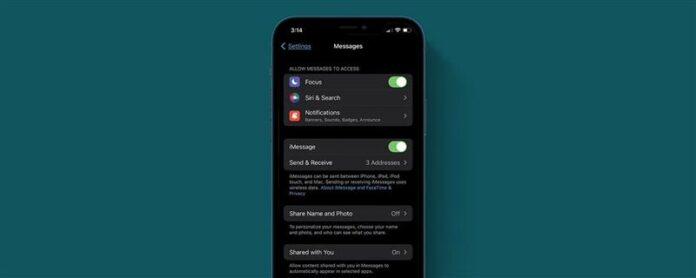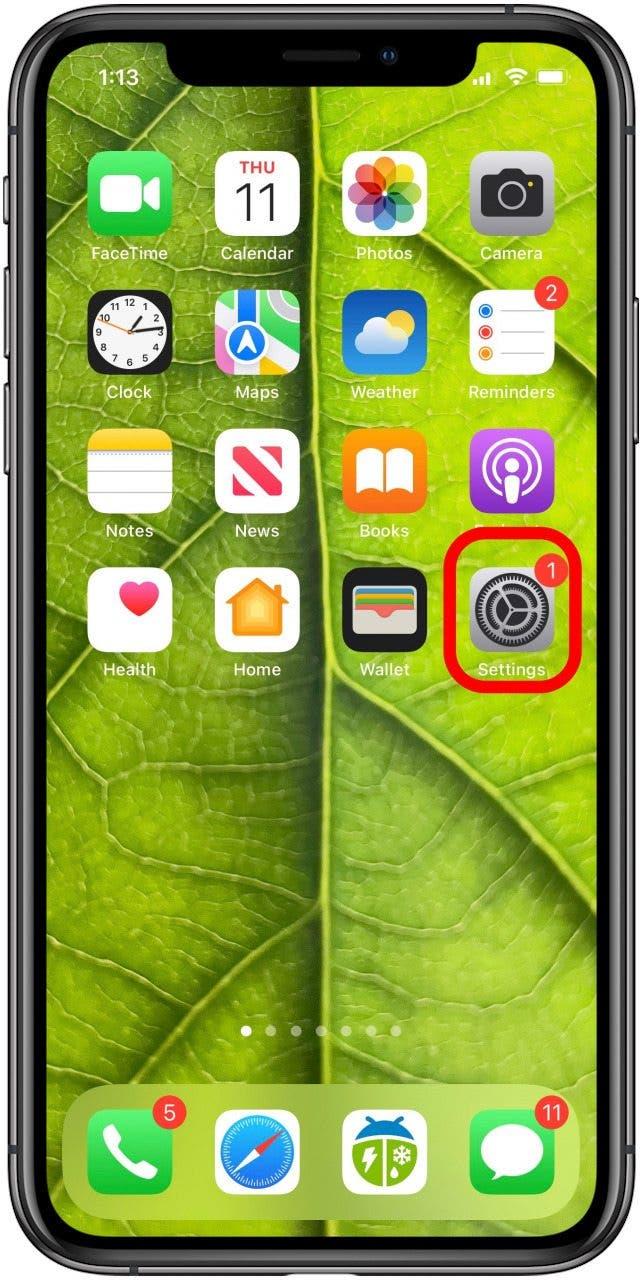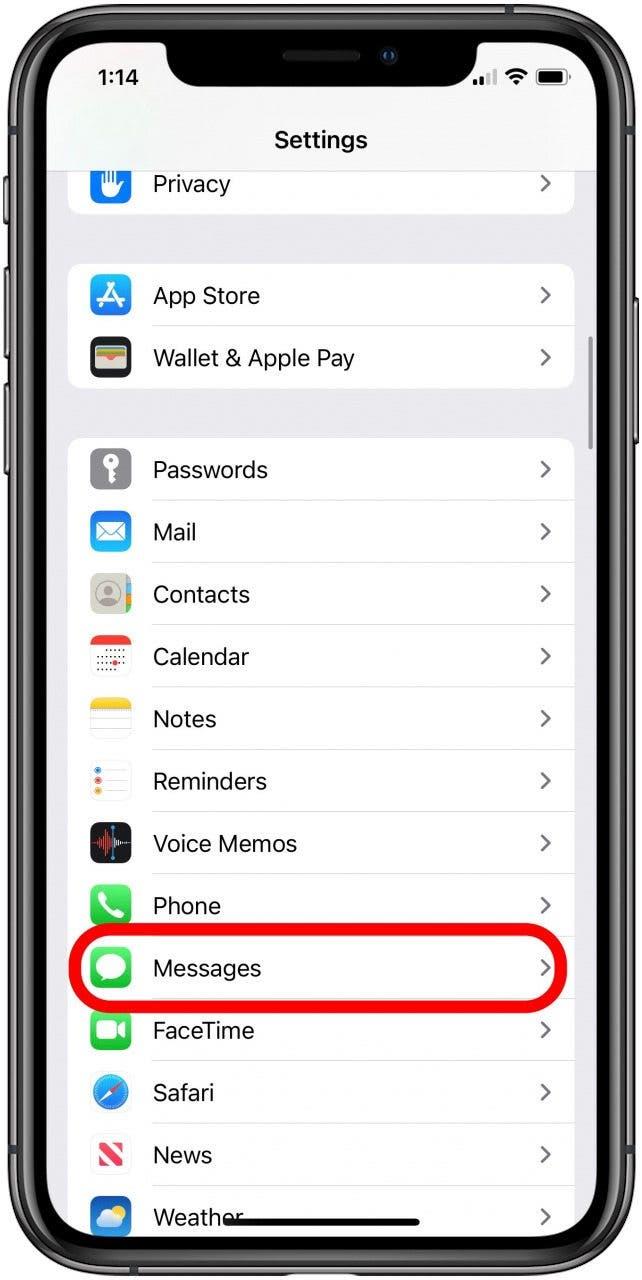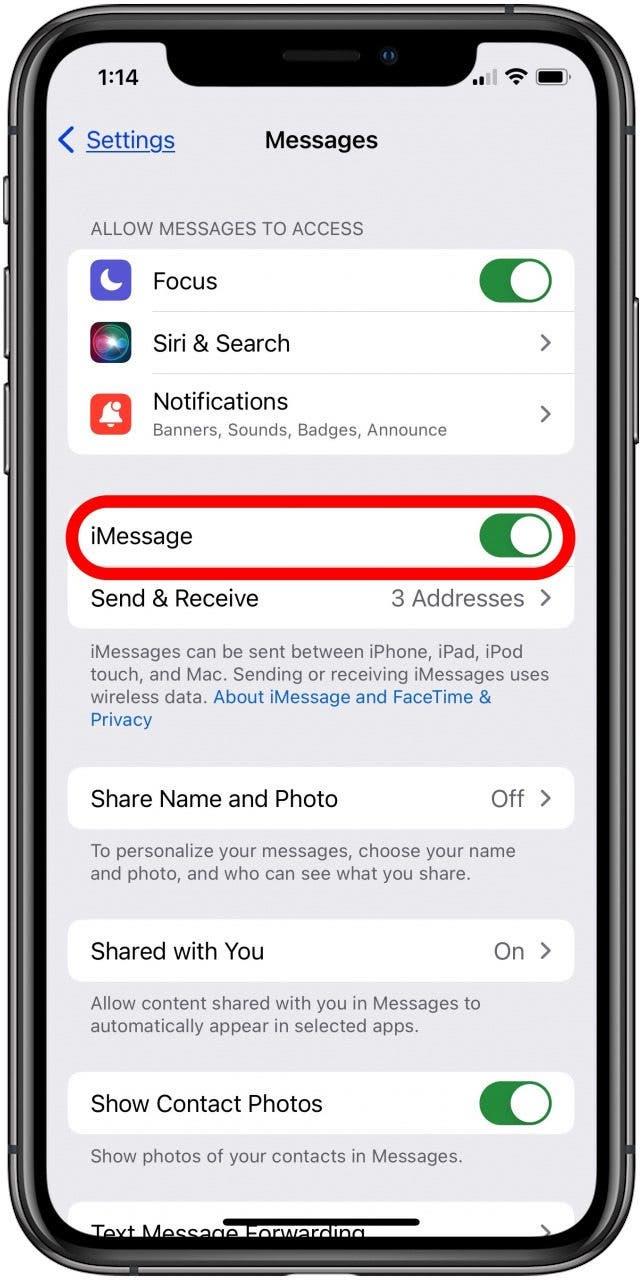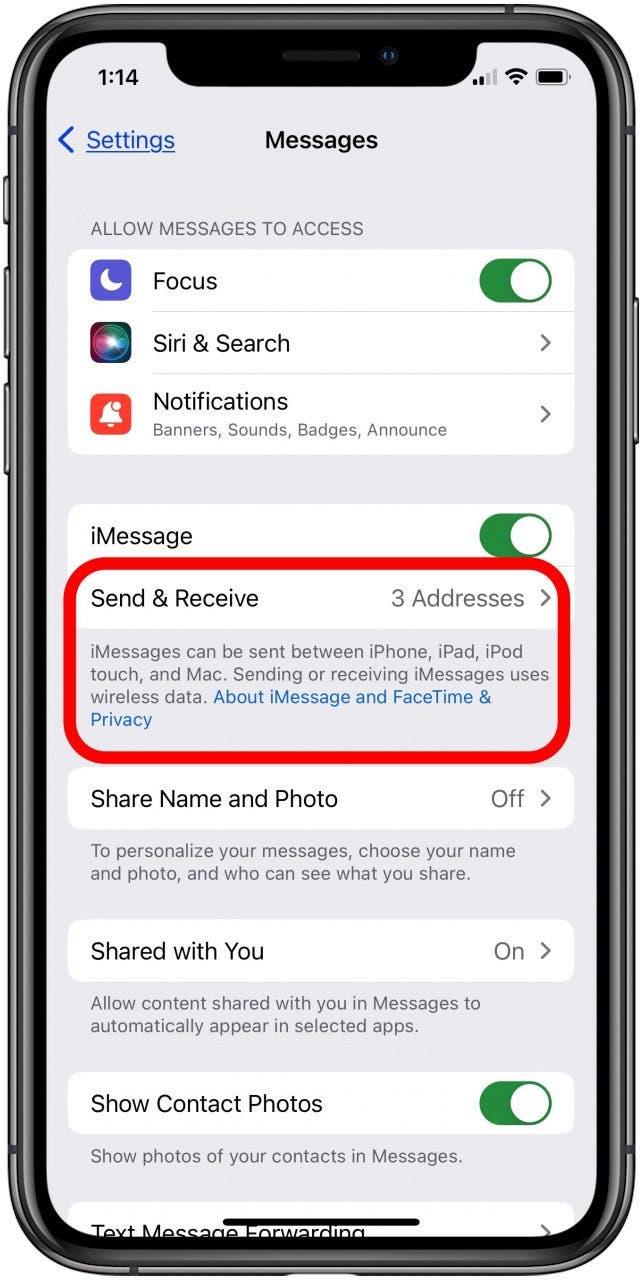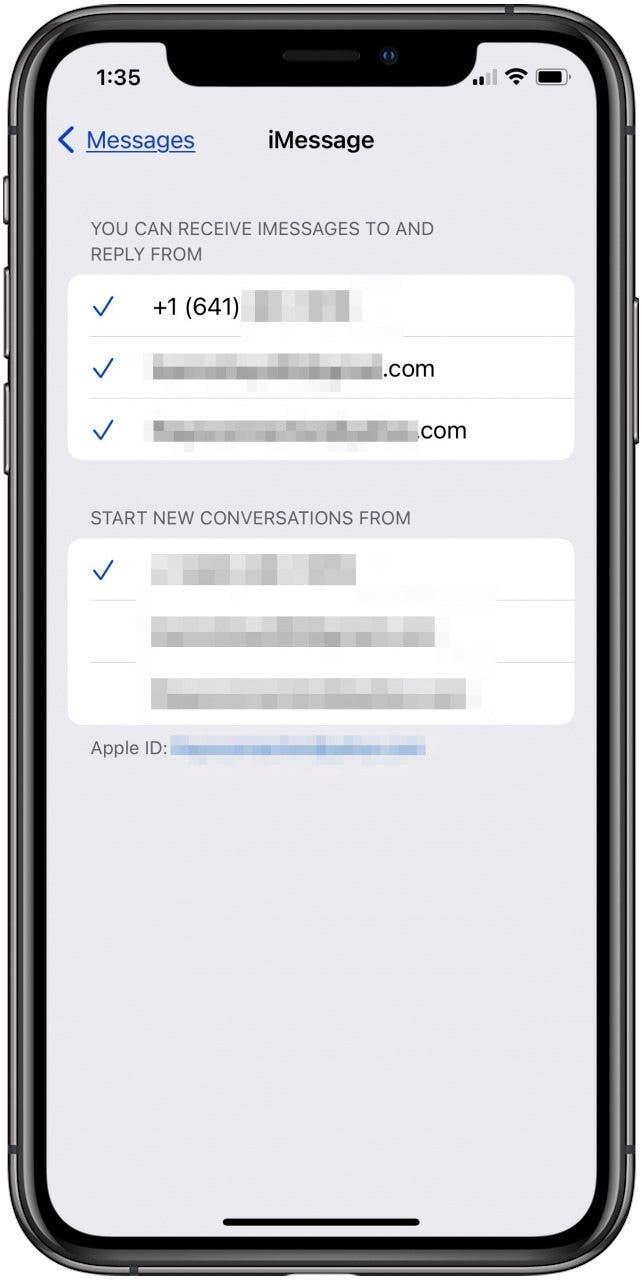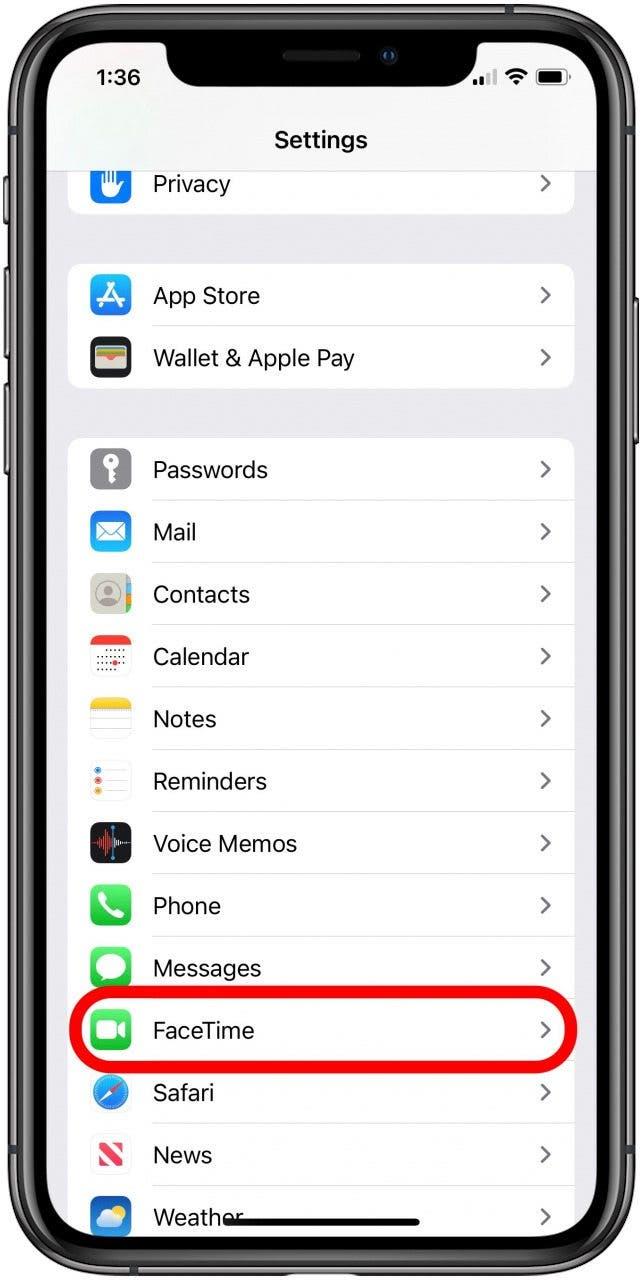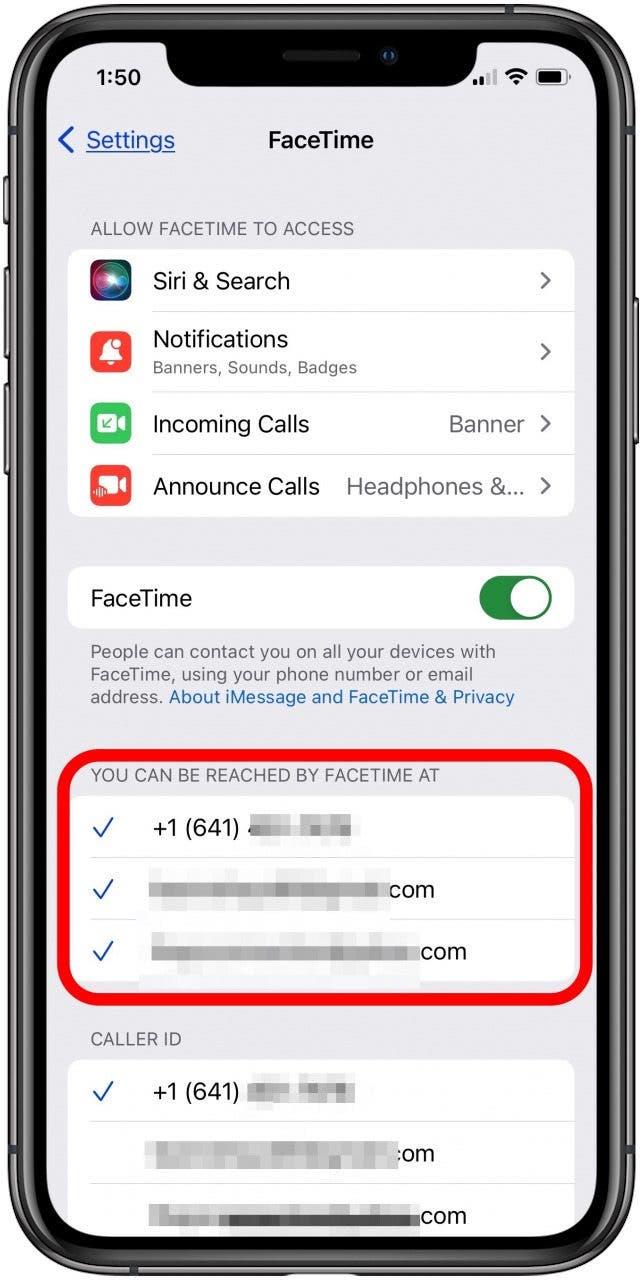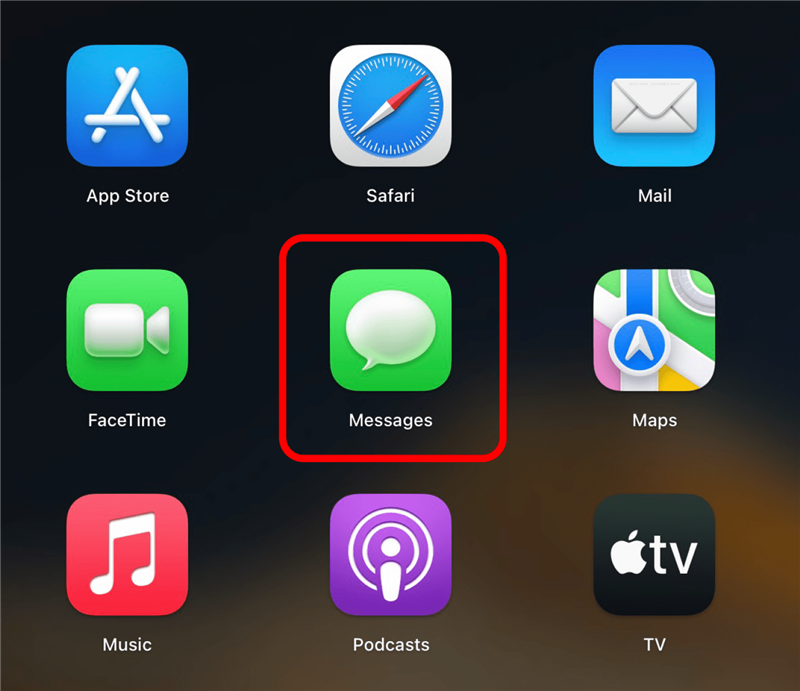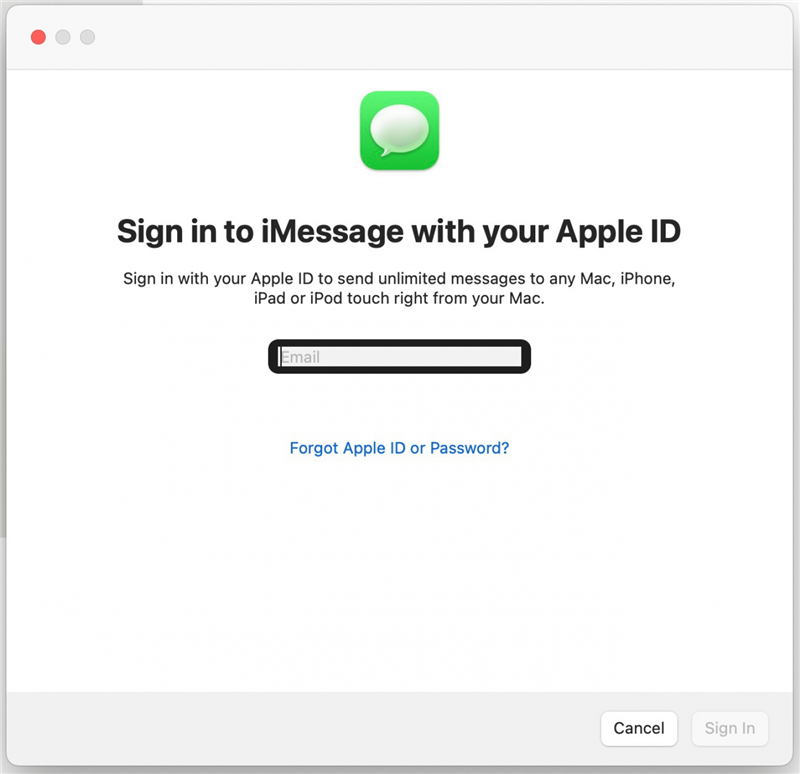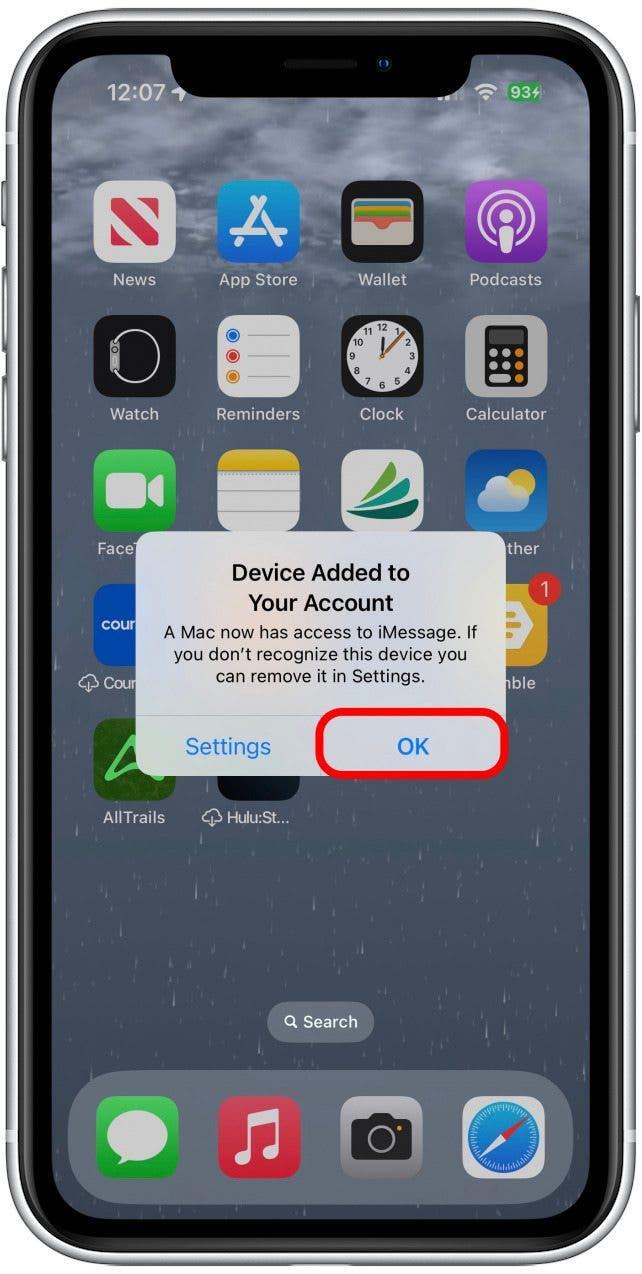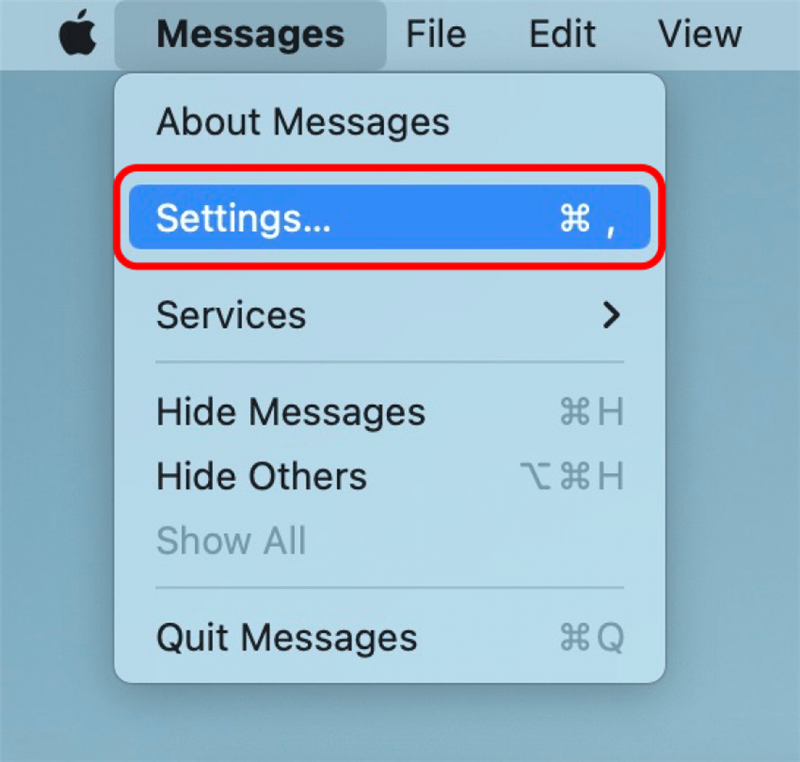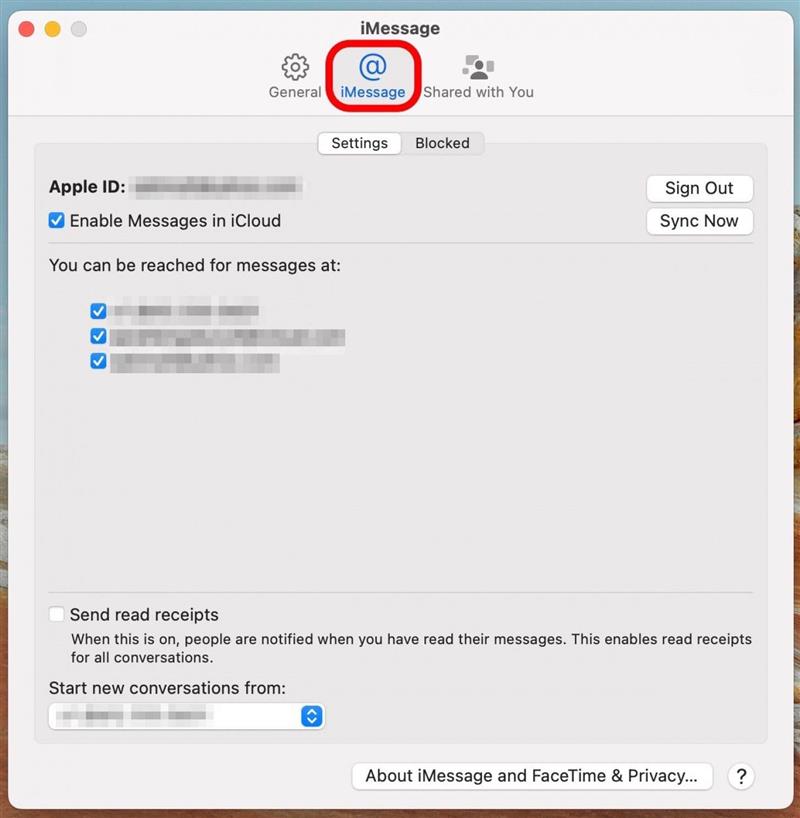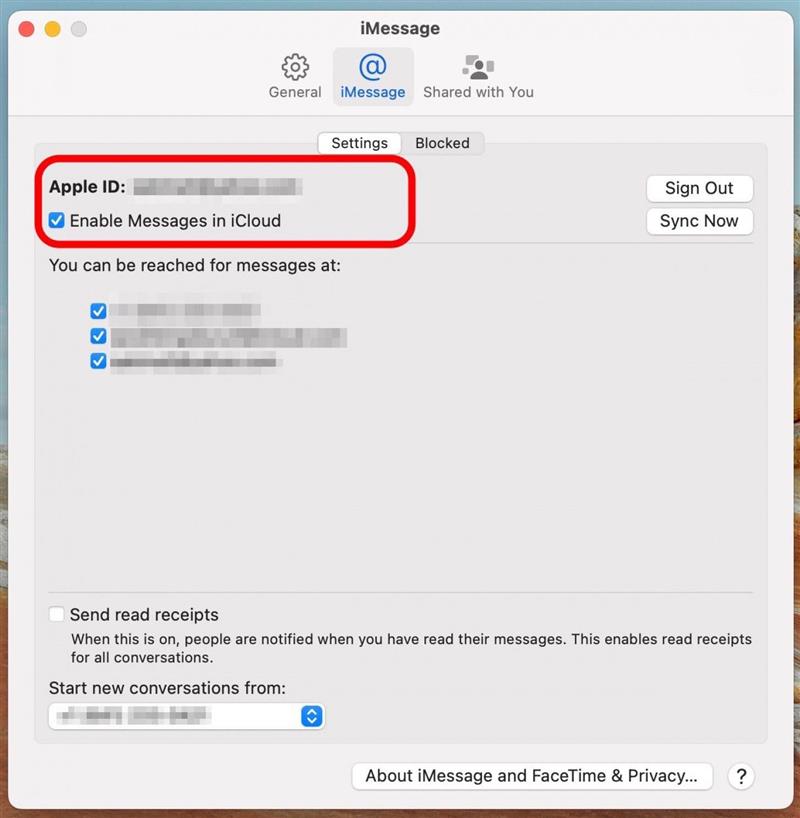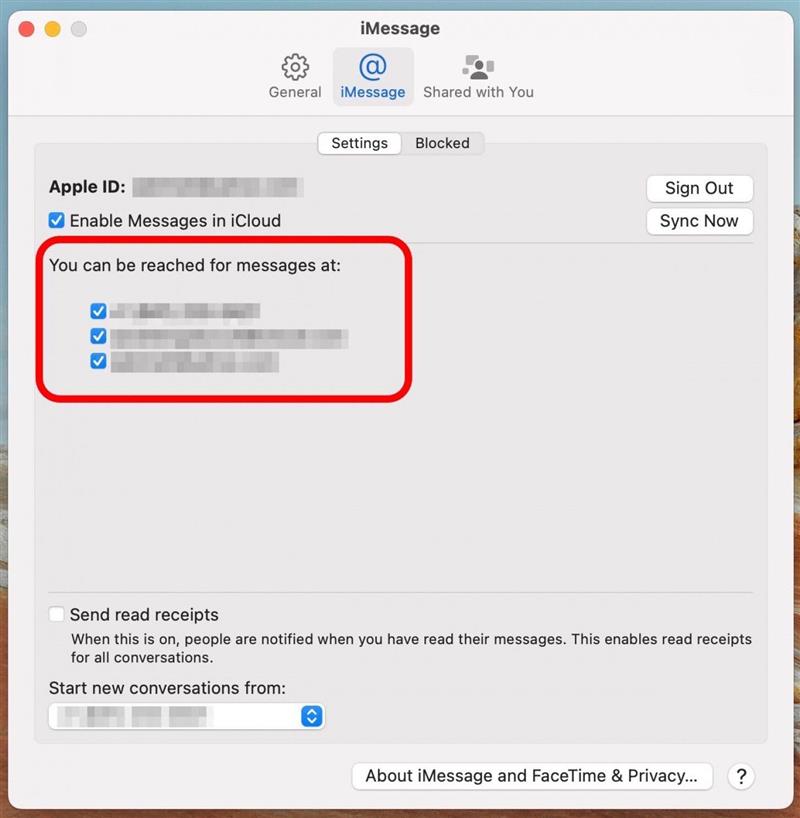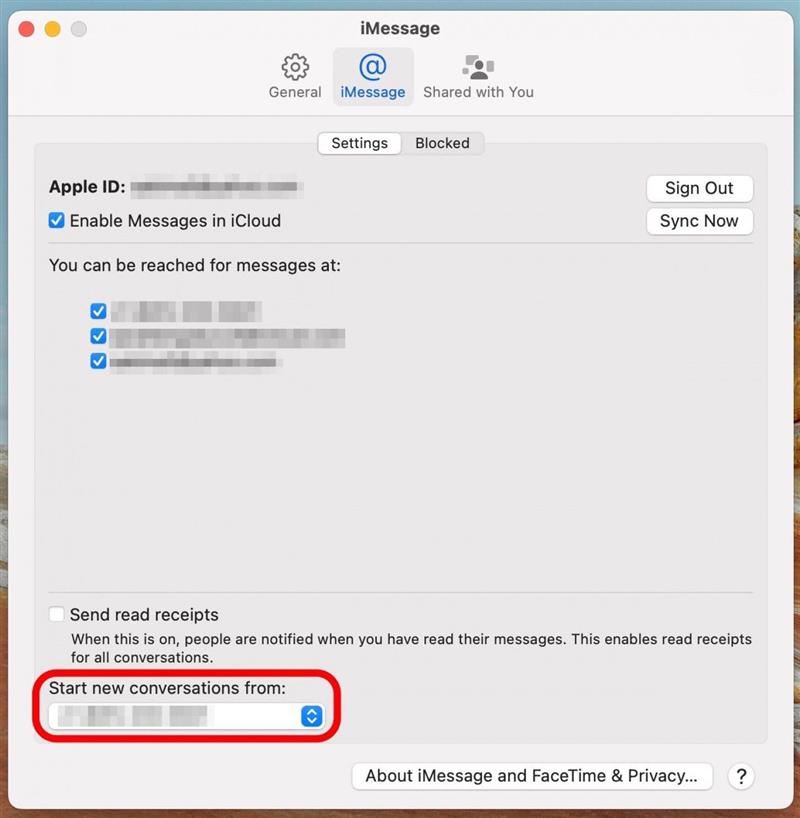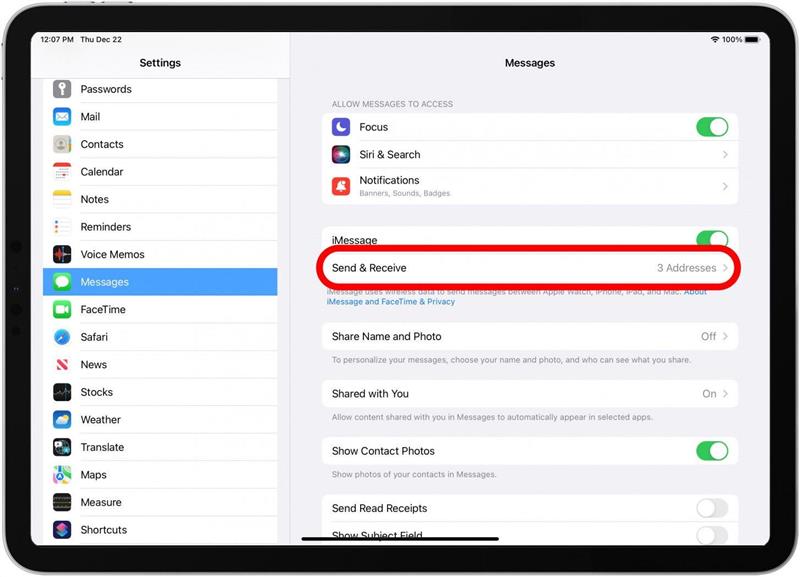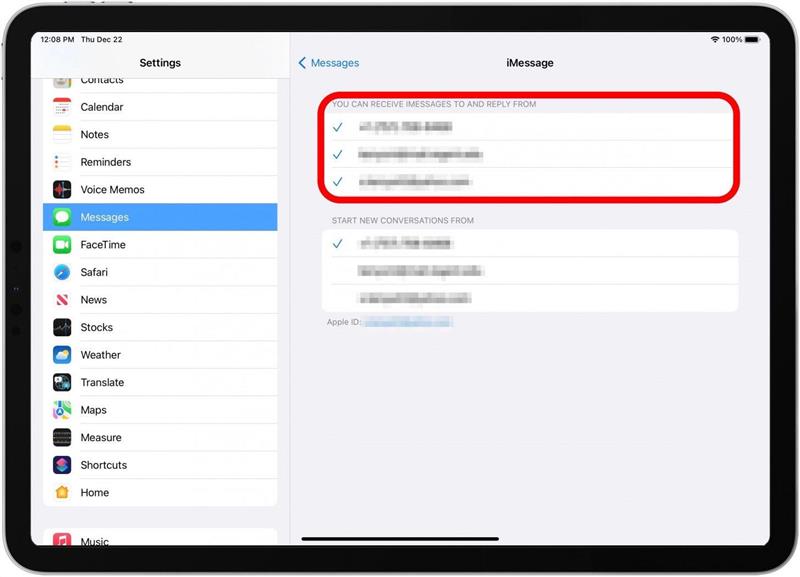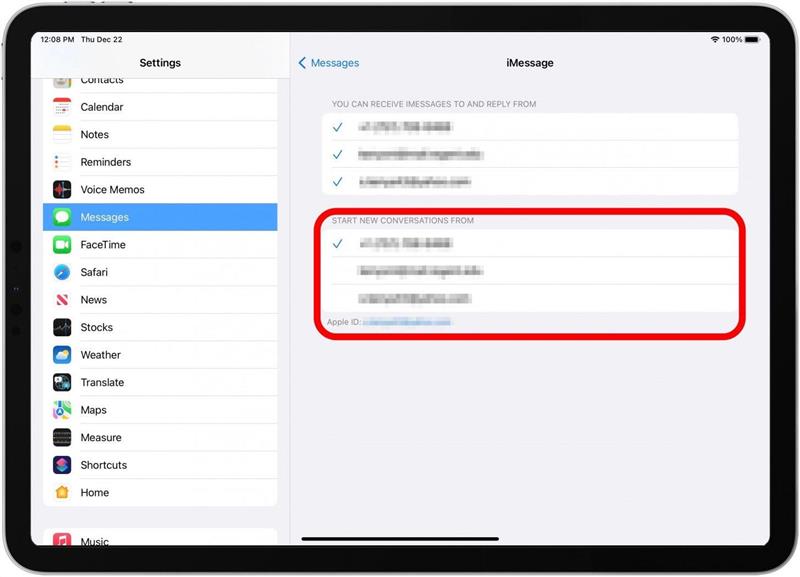Tu je návod, ako nastaviť aplikáciu Apple správ na iPhone, Mac alebo iPad. Po tom, čo to urobíte, môžete zobraziť textové správy odoslané a prijaté zo všetkých synchronizovaných zariadení Apple. Začnime sa učiť, ako pripojiť iPhone k Mac a iPad, aby ste získali iMessage na Mac, iPad a iPhone.
iMessage nefunguje? Ako synchronizovať správy z iPhone do Mac a iPhone do iPadu
Nedávno som napísal článok o Ako získať správy na Mac , ale ale ale ale Keď som robil svoj výskum, mnohí čitatelia sa pýtali, že iMessage sa nesynchronizuje na Mac. Mnoho používateľov má problémy s tým, ako synchronizovať správy z iPhone do Mac, ktorý sa líši od učenia Ako poslať text do svojho Mac alebo iPadu.
Keď sa IMessage nesynchronizuje medzi vašimi zariadeniami, je to zvyčajne problém s komunikáciou vo funkcii kontinuity spoločnosti Apple. Tento problém je možné vyriešiť tak, že sa váš iPhone, iPad a Mac dostanú na vaše telefónne číslo a e -maily ako spôsoby odosielania a prijímania správ. Nastavenie, ako aj zabezpečenie toho, aby všetky vaše zariadenia používali rovnaké Apple ID, vám umožní synchronizovať textové správy z iPhone do iPadu a od iPhone do Mac. Ďalšie skvelé návody týkajúce sa aplikácie Apple’s Message nájdete na našej bezplatnej Tip dňa .
Pripravte iPhone na synchronizáciu správ na Mac a iPad
Tu je návod, ako upraviť nastavenia iPhone, aby ste mohli synchronizovať správy z iPhone do Mac a iPhone do iPadu.
- Otvorte aplikáciu Nastavenia .

- Klepnite na správy .

- Uistite sa, že iMessage je prepínaný (aktivácia môže trvať chvíľu).

- Klepnite na Odoslať a prijímať .

- Ak použite svoje ID Apple pre iMessage , klepnite na to a prihláste sa pomocou Apple ID, ktoré používate na zariadeniach Apple, s ktorými chcete synchronizovať.
- V rámci môžete prijímať iMessages na a odpovedať od , uistite sa, že sú skontrolované vaše telefónne číslo, ID Apple a ďalšie e -maily, ktoré používate na iMessage.
- V rámci Začnite nové konverzácie z , vyberte svoje telefónne číslo, pokiaľ nemáte silnú preferenciu pre jednu z vašich e -mailových adries.
- Uvidíte svoje ID Apple v spodnej časti. Urobte si o tom mentálnu poznámku, pretože musíte sa uistiť, že používate to isté aj na iPade a Mac.

- Teraz sa vráťte k nastaveniam a klepnite na FaceTime .

- V rámci sa môžete dostať FaceTime na adrese , uistite sa, že je vaše telefónne číslo a ID Apple.

Ako synchronizovať správy od iPhone do Mac
Tu je návod, ako upraviť nastavenia MAC, aby ste mohli synchronizovať správy z Mac do iPhone a Mac do iPadu.
- Na Mac otvorte aplikáciu Message App ; Bude to vo vašom priečinku Aplikácie .

- Ak ešte nie ste prihlásení, správy vás vyzve.

- Na vašom iPhone sa objaví správa, ktorá vám hovorí, že váš počítač sa pridá do správ. Klepnite na ok .

- V ponuke kliknite na adresu a potom kliknite na Nastavenia .

- Kliknite na IMessage v hornej časti kontextovej schránky.

- V hornej časti sa zobrazí vaše ID Apple. Uistite sa, že je to rovnaké ako ID Apple, s ktorým ste sa prihlásili na svojom iPhone.

- V rámci môžete osloviť správy na adrese: Uistite sa, že ste skontrolovali svoje telefónne číslo a všetky e -maily, ktoré používate na správy, vrátane e -mailu Apple ID.

- V rámci Spustite nové konverzácie z: Vyberte to isté (telefónne číslo alebo e -mail), aké ste urobili na iPhone.

Napríklad som si vybral svoje telefónne číslo na svojom iPhone, čo znamená, že si tiež vyberiem svoje telefónne číslo na mojom počítači Mac (a môj iPad).
Ako synchronizovať správy z iPhone do iPadu
Tu je návod, ako upraviť nastavenia iPadu, aby ste mohli synchronizovať správy od iPadu do iPhone a iPadu do Mac. Tieto kroky sú rovnaké ako tie, ktoré ste urobili skôr na svojom iPhone, ale teraz sa uistite, že je váš iPad synchronizovaný.
- Otvorte aplikáciu Nastavenia .
- Klepnite na správy .

- Možno sa budete musieť prihlásiť pomocou svojho ID Apple; Uistite sa, že je to rovnaké ID Apple, aké používate na vašom iPhone a Mac.
- Klepnite na Odoslať a prijímať .

- V hornej časti nájdite svoje ID Apple. Uistite sa, že sa zhoduje s ID Apple na vašom iPhone a počítači Mac, ak chcete, aby sa vaše textové správy synchronizovali medzi všetkými zariadeniami.
- V rámci môžete prijímať iMessages na a odpovedať od , skontrolujte svoje telefónne číslo a e -maily, ktoré používate na iMessages, vrátane e -mailu Apple ID.

- V rámci Začnite nové konverzácie z , vyberte rovnaké číslo alebo e -mail, aký ste si vybrali na svojom iPhone a počítači Mac.

Po sledovaní týchto krokov by ste nemali mať viac problémov so správami, ktoré sa nesypnú medzi zariadeniami. Ak to niekedy prestane fungovať, mali by ste byť schopní vrátiť sa do tohto článku, aby ste si pripomenuli, ako synchronizovať správy z vášho iPhone do vášho počítača Mac alebo váš iPhone do vášho iPadu. Tiež, ak vaše iPhone sa nezobrazuje v Finder Keď ho pripojíte k vášmu počítači Mac, môžeme vám ukázať, ako ho opraviť!
iMessages nesynchronizácia medzi iPhone a Mac
Zvyčajne sa nestretnete so žiadnymi problémami so synchronizáciou textových správ medzi iPhone a Mac alebo iPad, ale správy sa niekedy môžu dostať zo synchronizácie. Spievanie s nesprávnym ID Apple môže zabrániť synchronizácii textových správ, takže sa nezabudnite prihlásiť s rovnakým Apple ID na vašom iPhone a Mac. Ďalšou vecou, ktorú treba skontrolovať, je, či sú všetky vaše telefónne čísla a e -mailové adresy povolené pre IMessages na synchronizáciu so všetkými vašimi zariadeniami Apple. Zakázané telefónne čísla a e -mailové adresy môžu brzdiť textové správy zo synchronizácie na iné zariadenia. Nakoniec, iMessages sa nebudú synchronizovať z vášho iPhone do vášho počítača Mac, ak používate aplikáciu na textové správy tretích strán namiesto aplikácie správ na oboch zariadeniach, preto nezabudnite používať natívnu aplikáciu Apple Messages.
Časté otázky
- Môže niekto vidieť moje iMessages z iného zariadenia?
Iní ľudia si môžu pozrieť vaše iMessages na rôznych zariadeniach, ak používajú rovnaké Apple ID ako vy. Je však zriedkavé zdieľať Apple ID s niekým iným, takže šanca, že niekto prezerá vaše správy, je štíhla. Ak sa však chcete ubezpečiť, že ostatní ľudia nevidia vaše textové správy na iných zariadeniach, prečítajte si náš článok IMESSAGE nefunguje na mac .